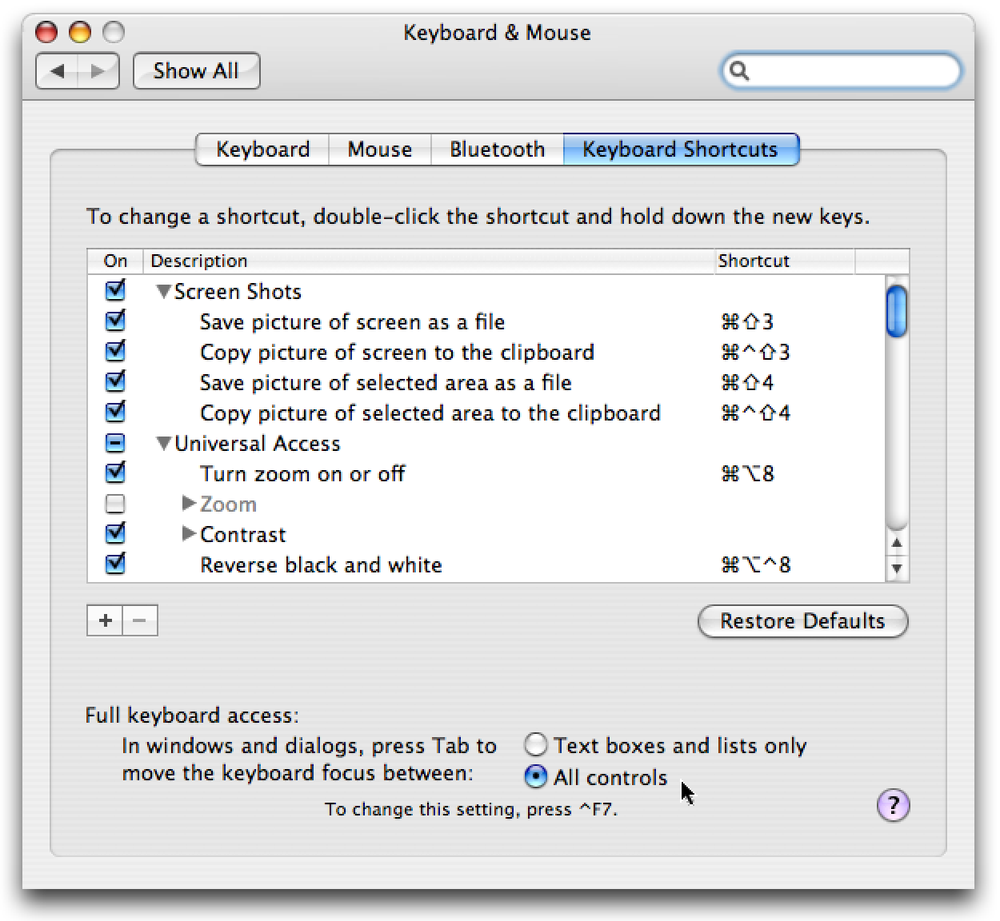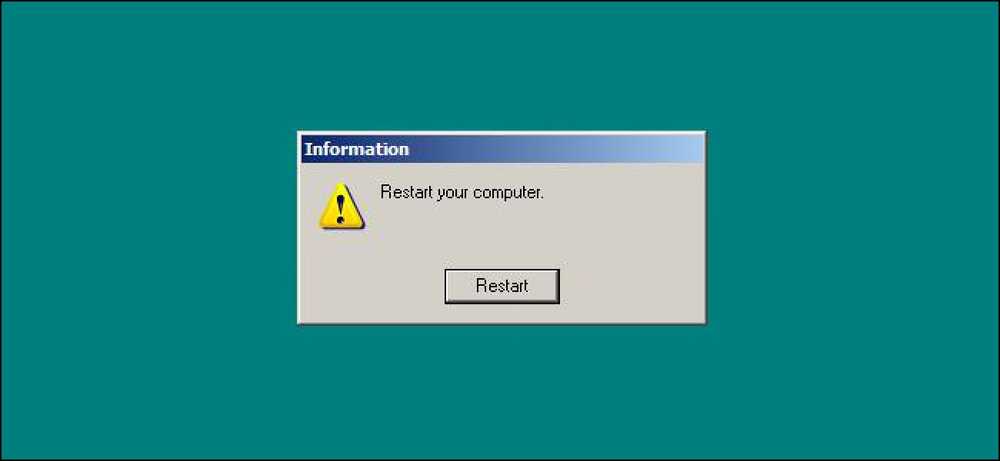Mengapa Tidak Pembersihan Cakera Padam Semuanya dari Folder Temp?

Selepas anda menggunakan Pembersihan Cakera, anda mungkin mengharapkan setiap fail sementara akan dihapuskan sepenuhnya, tetapi itu sebenarnya tidak berlaku. Fail hanya dipadam jika mereka berusia lebih daripada 7 hari, tetapi anda boleh tweak nombor itu kepada sesuatu yang lain.
Ini adalah salah satu tutorial yang kami tunjukkan kepada anda untuk tujuan menjelaskan bagaimana sesuatu berfungsi, tetapi kami tidak semestinya mengesyorkan agar anda melaksanakannya melainkan anda benar-benar memahami apa yang sedang berlaku. Teruskan membaca untuk lebih.
Mengapa Tidak Pembersihan Cakera Padam Semua Fail?
Aplikasi yang anda jalankan membuat fail sementara, bukan untuk membuang cakera keras anda, tetapi untuk menyimpan fail semasa aplikasi berfungsi pada mereka-sama ada ia memuat turun fail, menyimpan fail yang sedang anda edit, atau hanya fail cache jadi kali anda membuka aplikasi, fail akan lebih mudah diakses.
Masalahnya adalah bahawa kebanyakan aplikasi tidak sepatutnya membersihkan diri mereka sendiri, atau jika mereka melakukannya, mereka pasti tidak melakukannya dengan baik. Itulah sebabnya folder sementara anda menjadi sangat besar dari masa ke masa, dan perlu dibersihkan.
Oleh kerana fail-fail ini sering digunakan oleh aplikasi, Windows tidak tahu sama ada fail tertentu boleh dipadamkan, jadi Pembersihan Cakera hanya membersihkan fail yang lebih tua dari 7 hari, yang merupakan orang yang paling meneka yang selamat mungkin tidak mempunyai aplikasi dibuka lebih dari seminggu, terutamanya sejak Microsoft membuat anda reboot hampir setiap hari Selasa, betul?

Anda juga dapat melihat dalam screenshot yang Pembersihan Cakera menerangkan ini kepada anda, jika anda memilih pilihan Fail Sementara dalam senarai.
Tukar Pembersihan Cakera untuk Menghapuskan Fail Lebih Baru daripada 7 Hari
Jika anda salah satu daripada orang yang reboot PC anda setiap hari, anda mungkin boleh menukar nilai Pembersihan Caksel ke sesuatu yang lebih rendah, seperti 2 hari. Jika anda tidak reboot tetapi anda jarang menyimpan aplikasi terbuka, anda mungkin boleh berbuat baik dengan 2-3 hari, walaupun nilai yang anda pilih benar-benar terpulang kepada anda-hanya perlu diingat aplikasi memerlukan fail sementara jika mereka menjalankan.
Buka regedit.exe melalui carian Menu Mula atau kotak lari, dan kemudian semak imbas ke kekunci berikut:
HKEY_LOCAL_MACHINE \ SOFTWARE \ Microsoft \ Windows \
CurrentVersion \ Explorer \ VolumeCaches \ Temporary Files
Sebaik sahaja anda berada di sana, anda akan melihat nilai LastAccess di sebelah kanan, yang mengandungi nilai yang menentukan bilangan hari, yang anda boleh tukar kepada apa sahaja yang anda suka.

Jika anda ingin melihat keputusan perubahan anda, anda boleh membuka folder sementara anda dengan memasukkan yang berikut ke dalam bar lokasi Windows Explorer:
% temp%

Dan sekali lagi, jika anda seorang pengguna biasa, anda mungkin tidak perlu mengacaukan dengan nilai registri ini-tetapi sekurang-kurangnya anda tahu sedikit lagi bagaimana ia berfungsi, betul?